| プログラム名 | 起動関連 | Ver. | - | ID | SYS0037 | 更新日 | 2019/03/11 |
Q:AVG AntiVirus FREE(Ver.19)に誤認識されないようにする設定方法を教えてください。
A:以下の手順を参考に、当社製品のインストールフォルダーなどをウイルスチェックの対象から外してください。
操作方法
Windowsスタートメニューから[AVG AntiVirus FREE]を起動します。
または、タスクトレイのアイコンをクリックして、起動します。 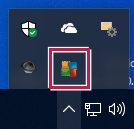
- [メニュー]をクリックします。
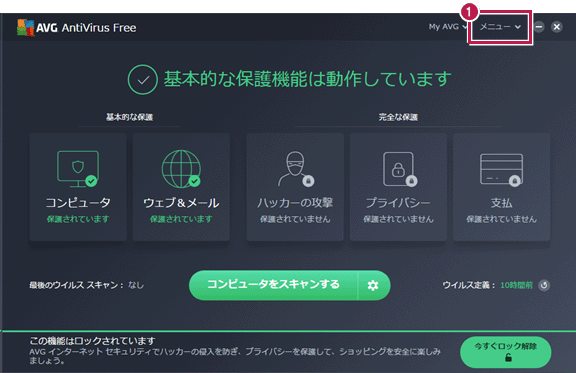
- [設定]をクリックします。
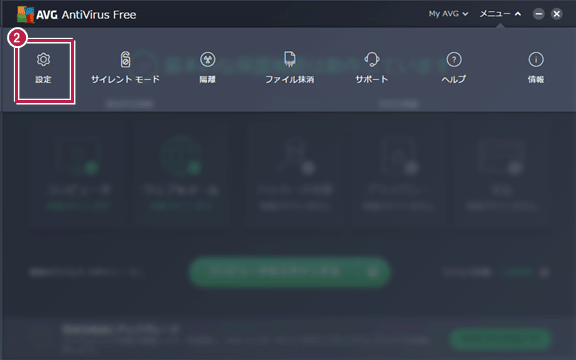
- 下記の4箇所に例外設定してください。
① [一般]-[例外]
② [一般]-[特別なスキャン]
③ [コンポーネント]-[ファイルシールド]
④ [コンポーネント]-[挙動監視シールド]
■①[一般]-[例外]
- [一般]-[例外]を開き、[ファイルのパス]の[参照]をクリックします。
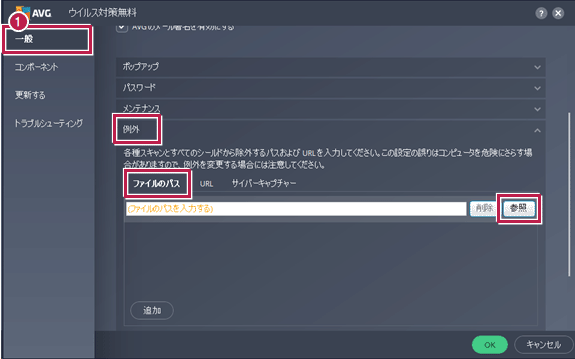
- ツリーから[FCAPP]フォルダーにチェックを付けて、[OK]をクリックします。
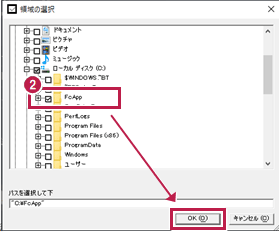
- リストに追加されたことを確認します。
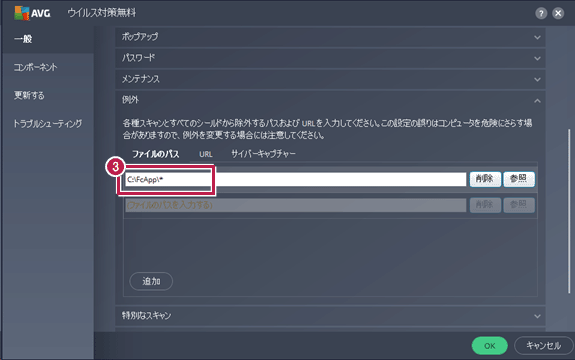
- 以下のフォルダーが存在する場合は、同様な手順で、それぞれ除外設定に追加してください。
※存在しない場合は追加不要です。
・32 ビットOS の場合「C:\Program Files \Common Files\Fukui Computer Shared」
・64 ビットOS の場合「C:\Program Files (x86)\Common Files\Fukui Computer Shared」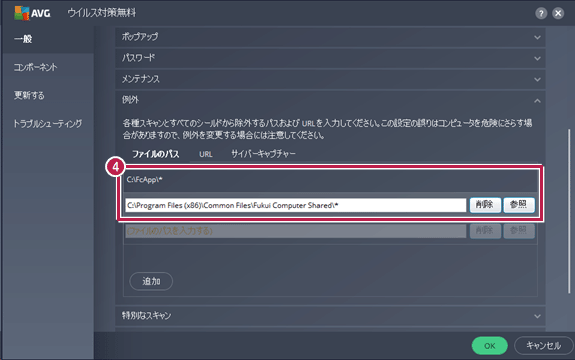
■②[一般]-[特別なスキャン]
- [特別なスキャン]を開き、[エクスプローラースキャン]の[設定]をクリックします。
(※[特別なスキャン]が見えない場合は、下にスクロールしてください。)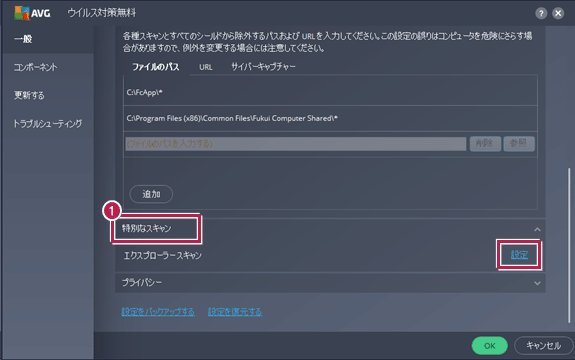
- [例外]を開いて、[参照]をクリックします。
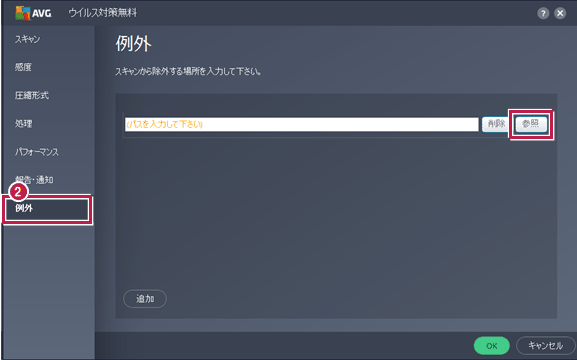
- ツリーから[FCAPP]フォルダーにチェックを付けて、[OK]をクリックします。
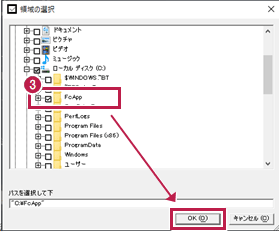
- リストに追加されたことを確認します。
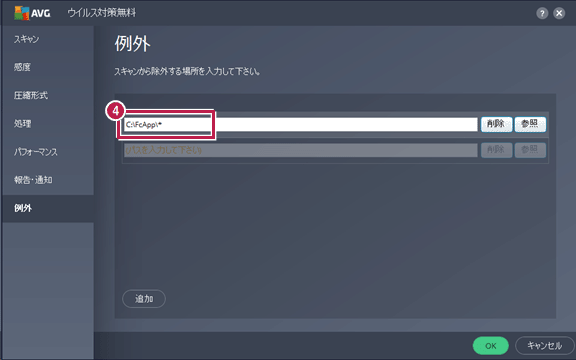
- 以下のフォルダーが存在する場合は、同様な手順で、それぞれ除外設定に追加してください。
※存在しない場合は追加不要です。
・32 ビットOS の場合「C:\Program Files \Common Files\Fukui Computer Shared」
・64 ビットOS の場合「C:\Program Files (x86)\Common Files\Fukui Computer Shared」 - 確認したら、[OK]をクリックします。
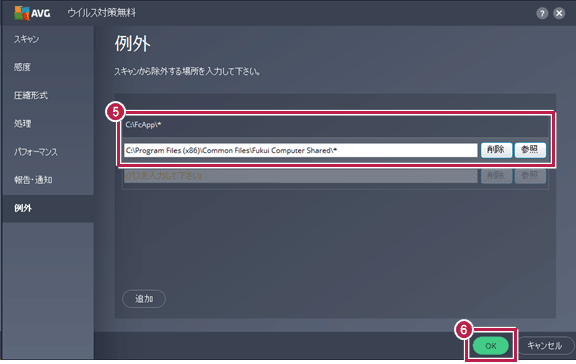
■③[コンポーネント]-[ファイルシールド]
- [コンポーネント]を開き、[ファイルシールド]の[カスタマイズ]をクリックします。
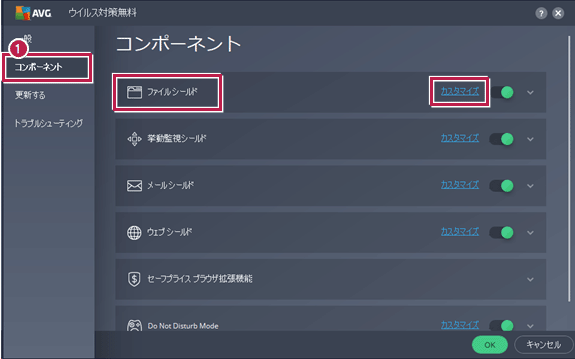
- [例外]を開いて、[参照]をクリックします。
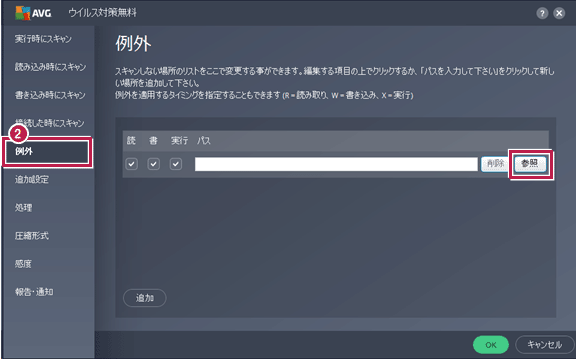
- ツリーから[FCAPP]フォルダーにチェックを付けて、[OK]をクリックします。
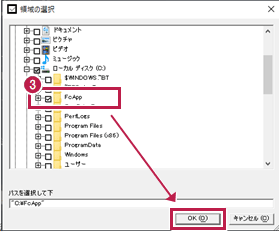
- リストに追加され、[読][書][実行]にチェックが付いていることを確認します。
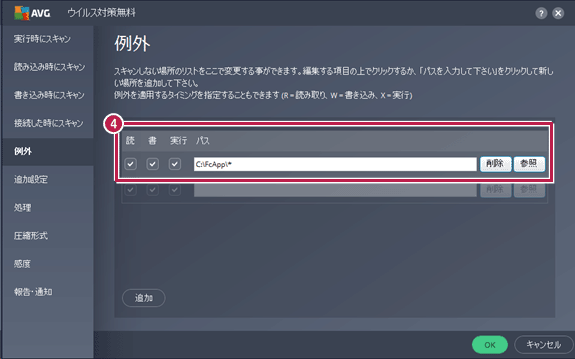
- 以下のフォルダーが存在する場合は、同様な手順で、それぞれ除外設定に追加してください。
※存在しない場合は追加不要です。
・32 ビットOS の場合「C:\Program Files \Common Files\Fukui Computer Shared」
・64 ビットOS の場合「C:\Program Files (x86)\Common Files\Fukui Computer Shared」 - 確認したら、[OK]をクリックします。
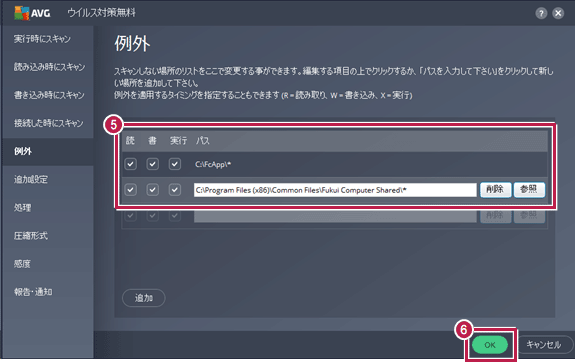
■④[コンポーネント]-[挙動監視シールド]
- [コンポーネント]-[挙動監視シールド]の[カスタマイズ]をクリックします。
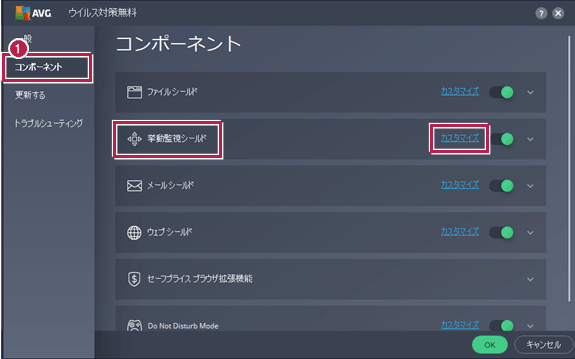
- [例外]を開いて、[参照]をクリックします。
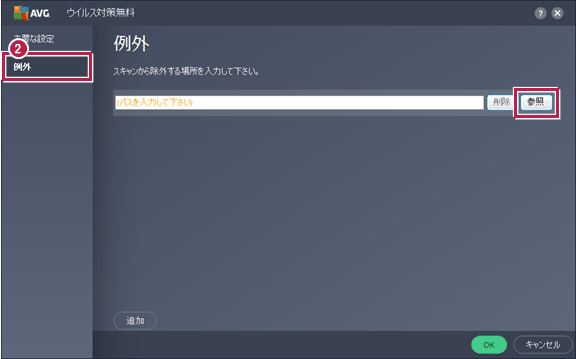
- ツリーから[FCAPP]フォルダーにチェックを付けて、[OK]をクリックします。
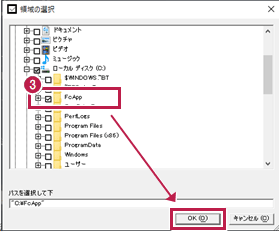
- リストに追加されたことを確認します。
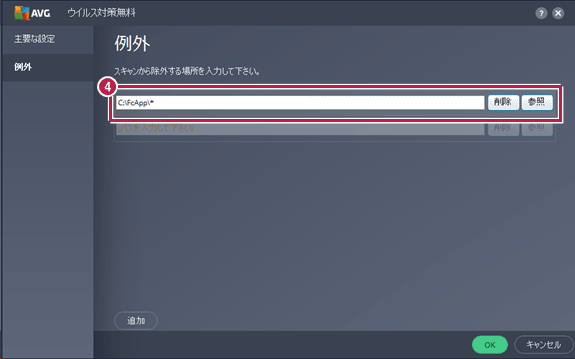
- 以下のフォルダーが存在する場合は、同様な手順で、それぞれ除外設定に追加してください。
※存在しない場合は追加不要です。
・32 ビットOS の場合「C:\Program Files \Common Files\Fukui Computer Shared」
・64 ビットOS の場合「C:\Program Files (x86)\Common Files\Fukui Computer Shared」 - 確認したら、[OK]をクリックします。
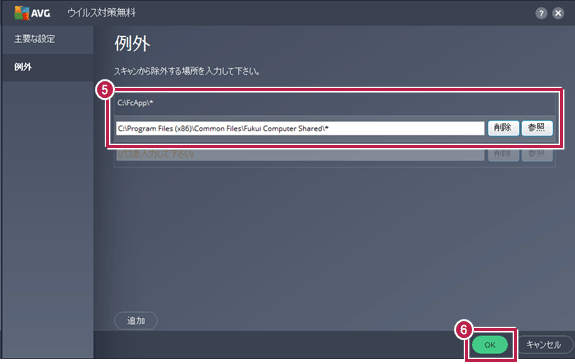
- 戻った画面でも、[OK]をクリックします。
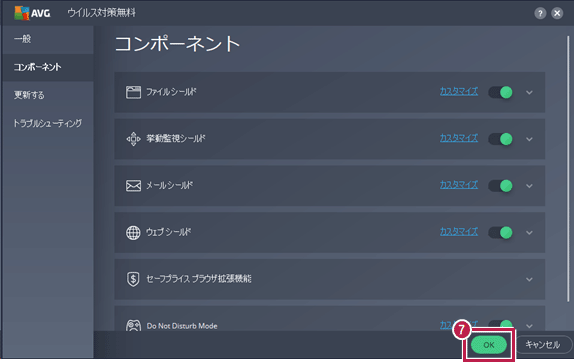
- 変更を有効にするためには、OSの再起動が必要です。
以上で終了です。